¿Cómo trabajar con tablas en la aplicación de los números para el ipad
Las mesas están en el corazón de los números para el iPad - son donde se introduce sus datos. Con el fin de trabajar en una mesa, tiene que seleccionarlo. Para seleccionar una tabla en Números, tócalo. Si no es visible en la pestaña actual, toque la ficha que se encuentra en.
Cuando se selecciona una tabla, su apariencia cambia. Una tabla seleccionada se enmarca con barras grises anteriores (el marco de la columna) y a su izquierda (el marco fila). A la izquierda del marco de la columna, un botón con círculos concéntricos permite mover la mesa. A la derecha del marco de la columna, así como debajo del marco fila son otros dos botones, cada uno con cuatro pequeños cuadrados (que buscan un poco como celdas de la tabla) Estos son los botones de Células. Estos botones le permiten agregar filas, columnas o celdas, y manipular las celdas de la tabla.
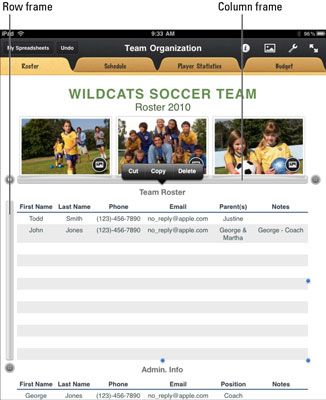
Hay un importante punto de toma de recordar: Usted selecciona una tabla pulsando una vez, pero cuando se toca asuntos.
Si toca en una celda, se seleccionan la mesa y esa célula.
Si toca dentro de los límites de la tabla pero fuera de las células, se selecciona la propia tabla. Por ejemplo, si toca el título de la mesa o el espacio en blanco a la izquierda oa la derecha del título, se selecciona la propia tabla.
Mover una tabla
Puede mover una mesa alrededor de su hoja. Seleccione la tabla y pulse el botón redondo a la izquierda del marco de la columna. A continuación, arrastre la mesa donde usted lo desee. Los números que se muestran las coordenadas absolutas de la ubicación que está arrastrando a. Líneas de colores claros ayudan a alinear a otros objetos en la hoja. Estas líneas aparecen y desaparecen como la mesa está alineada con los bordes o centros de otros objetos.
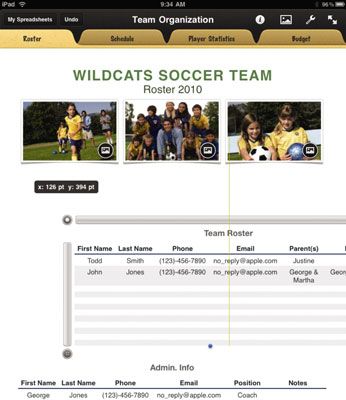
Puede seleccionar varios objetos a la vez. Toque en el primer objeto para seleccionarlo y, a continuación, mientras mantiene el dedo hacia abajo, toque los otros objetos que desea añadir a la selección con otro dedo. Después de eso, se mueven o cambian de tamaño juntos. (Es posible que tenga dos manos para esto.)
Cortar y pegar una tabla
Puedes seleccionar una mesa y luego arrastrarlo alrededor en una hoja con el botón redondo a la izquierda del marco de la columna. Pero lo que si desea colocar la tabla en una hoja diferente? Para copiar y pegar una tabla en una hoja diferente, siga estos pasos:
Seleccione la tabla pulsando en el interior de los límites de la tabla pero fuera de las células.
Toque Corte de los botones de selección que aparecen encima de la mesa.
Pulse en la ficha de la hoja que desea agregar a la mesa.
Toque en la hoja (pero no en una tabla existente).
Toque Pegar.
Luego mover y cambiar el tamaño de la mesa como quieras.





